DOSBox: ejecuta juegos/programas antiguos de MS-DOS en Linux
¿Alguna vez has querido jugar juegos de DOS antiguos o utilizar compiladores antiguos como Turbo C o MASM para ejecutar código en lenguaje ensamblador? Si lo ha hecho y se pregunta cómo, entonces DOSBox es el camino a seguir.
¿Qué es DOSBox?
DOSBox es un software de código abierto que emula una computadora que ejecuta MS-DOS. Utiliza la Simple DirectMedia Layer(SDL) que hace que sea muy fácil de migrar a diferentes plataformas. Como resultado, DOSBox está disponible para una amplia gama de sistemas operativos como Linux, Windows, Mac, < fuerte>BeOS, etc.
Instalación de DOSBox en Linux
Si estás en Ubuntu o Linux Mint, puedes instalarlo directamente desde el Centro de software. Para otros sistemas basados en Debian en general, puede utilizar sudo apt-get para instalarlo. El comando para ello es el siguiente.
sudo apt-get install dosbox
Para otras versiones de Linux como RHEL, CentOS y Fedora, puede compilarlo e instalarlo desde el código fuente como sigue. Descargue el archivo fuente más reciente usando el siguiente comando wget.
wget https://nchc.dl.sourceforge.net/project/dosbox/dosbox/0.74-3/dosbox-0.74-3.tar.gz
Navegue hasta el directorio en el que se descargó el archivo y ejecute los siguientes comandos para instalarlo.
tar zxf dosbox-0.74-3.tar.gz
cd dosbox-0.74-3/
./configure
make
make install
Cómo utilizar DOSBox
DOSBox se puede ejecutar desde una terminal ejecutando el siguiente comando, abrirá la ventana de la terminal, con un mensaje Z:\.
dosbox
Una vez que inicie DOSBox, primero deberá montar la parte de su sistema a la que desea acceder dentro de DOSBox.
mount <label> <path-to-mount>Para montar todo su directorio Inicio como C, puede ejecutar el siguiente comando.
mount C ~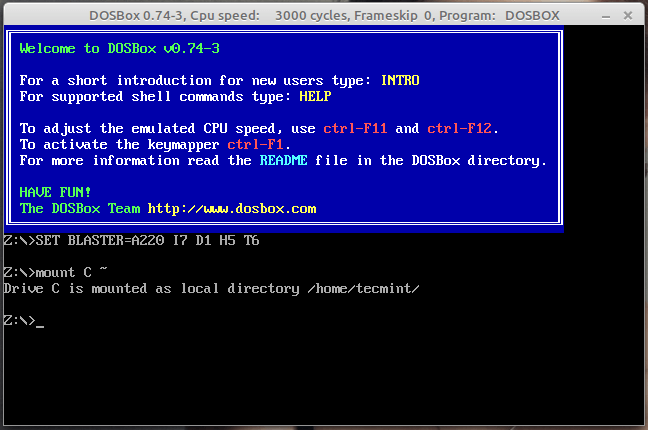
Luego escriba C:. Si tiene que montar el mismo directorio y cd en la misma ubicación cada vez, puede automatizar todo el proceso con la ayuda de la configuración de DOSBox. archivo.
Este archivo se encuentra en el directorio ~./dosbox. El nombre del archivo será dosbox-[versión].conf donde versión es el número de versión de DOSBox que instaló. Entonces, si tienes instalada la versión 0.74, ejecutarás el siguiente comando:
nano ~/.dosbox/dosbox-0.74-3.conf
Entonces, si desea que su DOSBox monte automáticamente el directorio de inicio y vaya a la carpeta ~/TC cada vez que se inicie DOSBox, puede agregar el siguientes líneas al final del archivo de configuración.
mount c ~
c:
cd TCHay muchas más opciones disponibles en el archivo de configuración. Por ejemplo, si desea que DOSBox siempre se inicie en modo de pantalla completa, puede editar y cambiar el valor de un parámetro de pantalla completa de falso a verdadero.
Muchas otras opciones y su descripción se encuentran en el propio archivo de configuración. Además, si desea agregar comentarios en cualquier parte del archivo de configuración, puede hacerlo usando el carácter # al comienzo de esa línea en particular.
Instalación de algunos juegos y programas
Si eres estudiante de Ciencias de la Computación en la India, debes haberlo utilizado en algún momento en tu escuela o universidad. Aunque es un compilador bastante desactualizado, la mayoría de las universidades todavía lo usan debido a su incapacidad para mantenerse al día con los compiladores modernos.
1.Turbo C++
Descargue la última versión de TC++ desde el siguiente enlace y extraiga su contenido en su directorio de inicio.
- http://turbo-c.soft32.com/
Ahora inicie DOSBox y ejecute los siguientes comandos.
mount c ~
c:
cd tc3
installCambie la unidad de origen a C en el menú de instalación.

Mantenga el directorio de instalación como predeterminado e inicie el procedimiento de instalación.

Después de esto, TC++ se habría instalado en la ubicación C:/TC. Puede ejecutarlo usando los siguientes comandos.
cd /TC
cd bin
tc
2. Wolfenstein 3D
Fue uno de los juegos de disparos en primera persona más populares en los años 90 cuando se lanzó y aún hoy es muy popular en el mundo de los juegos de DOS. Entonces, si quieres tener algo de acción de videojuego antiguo, los pasos para instalarlo se detallan a continuación.
Descargue el archivo zip desde el siguiente enlace y extraiga su contenido a su directorio de inicio.
- http://www.dosgamesarchive.com/download/wolfenstein-3d/
Ahora inicie DOSBox y ejecute los siguientes comandos.
mount c ~
c:
cd wolf3d
installSeleccione la unidad C como unidad de instalación como se muestra en la siguiente captura de pantalla.

Seleccione el directorio predeterminado para la instalación y presione enter.

Después de esto, Wolf3d se habría instalado en la ubicación C:/Wolf3d. Una vez dentro del directorio C:/Wolf3d, puedes ingresar “wolf3d” para ejecutar el juego.

3. MASM (ensamblador de macros de Microsoft)
Si desea ejecutar código en lenguaje ensamblador, necesita un ensamblador como MASM o TASM (Turbo Assembler).
Descargue el archivo rar desde el siguiente enlace y extraiga su contenido a su directorio de inicio.
- http://sourceforge.net/projects/masm611/
Ahora inicie DOSBox y ejecute los siguientes comandos.
mount c ~
c:
cd masm611/disk1
setupDeje que todos los archivos se instalen en sus ubicaciones predeterminadas y seleccione el sistema operativo en el que desea que se ejecuten sus programas.

Una vez finalizada la configuración, puede ejecutar archivos asm ejecutando los siguientes comandos desde el directorio C:/MASM611/BIN.
masm <filename>.asm
link <filename>.obj
<filename>4. Príncipe de Persia
¡Este fue el primer juego que jugué en una computadora! Fue muy popular mientras crecía a principios de la década de 2000 en la India. Entonces, si tú también tienes buenos recuerdos, como yo, de jugar este juego cuando era niño y te gustaría revivirlos, aquí tienes las instrucciones para instalarlo en DOSBox.
En realidad, no necesitas instalarlo, solo necesitas descargar el archivo zip, extraerlo en algún lugar y podrás jugar en DOSBox directamente ingresando “prince” desde esa ubicación. Estos son los pasos para ello.
Descargue el archivo zip desde el siguiente enlace y extraiga su contenido a su directorio de inicio.
- http://www.bestoldgames.net/eng/old-games/prince-of-persia.php
Ahora inicie DOSBox y ejecute los siguientes comandos.
mount c ~
c:
cd prince
prince
Este fue mi primer artículo sobre Tecmint, así que no dudes en comentar cómo te pareció el artículo y cualquier sugerencia si la tienes para mí. Además, puedes publicar tus dudas como comentarios si te encuentras con algún problema durante la instalación de cualquier juego/programa en DOSBox.